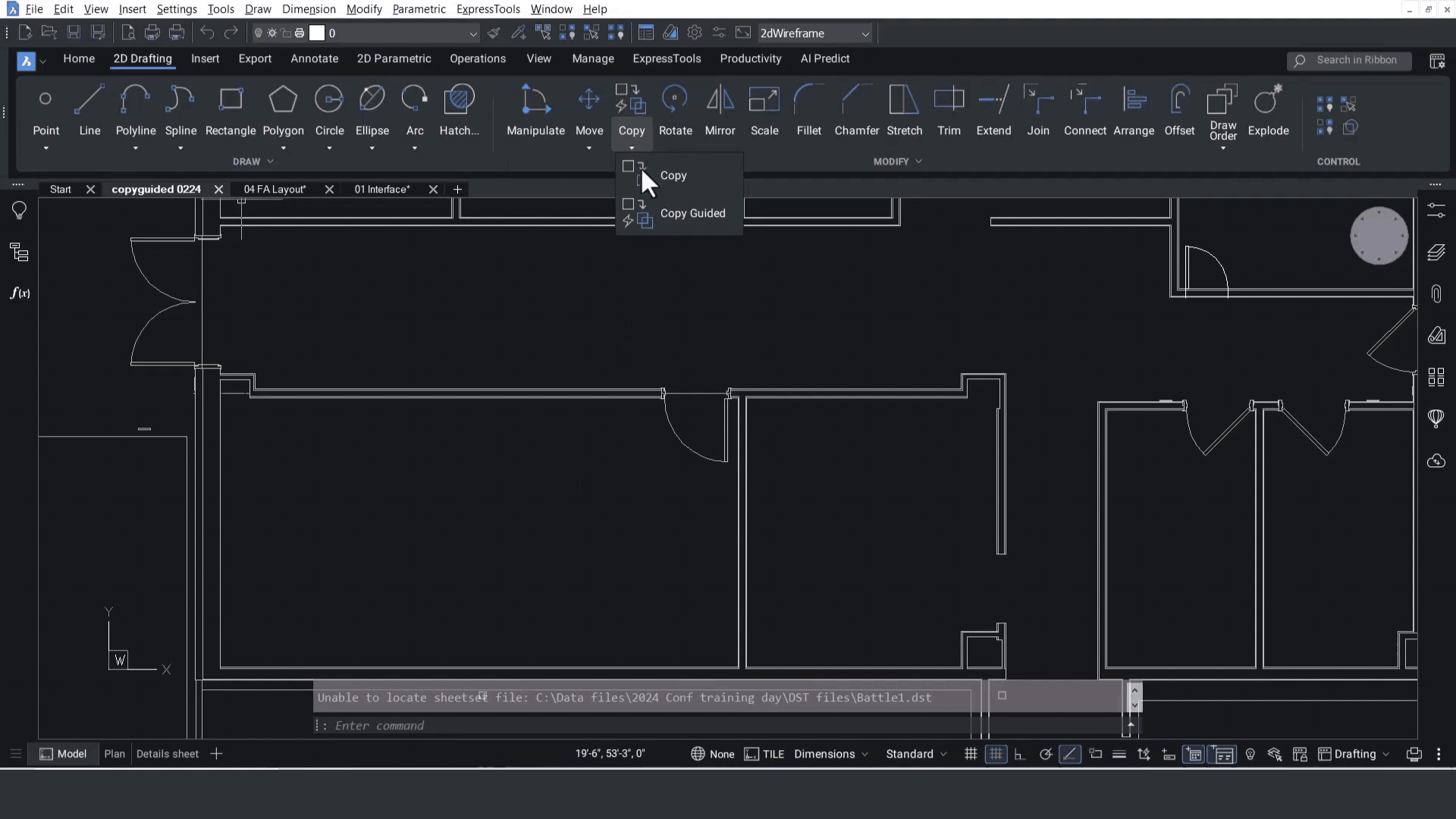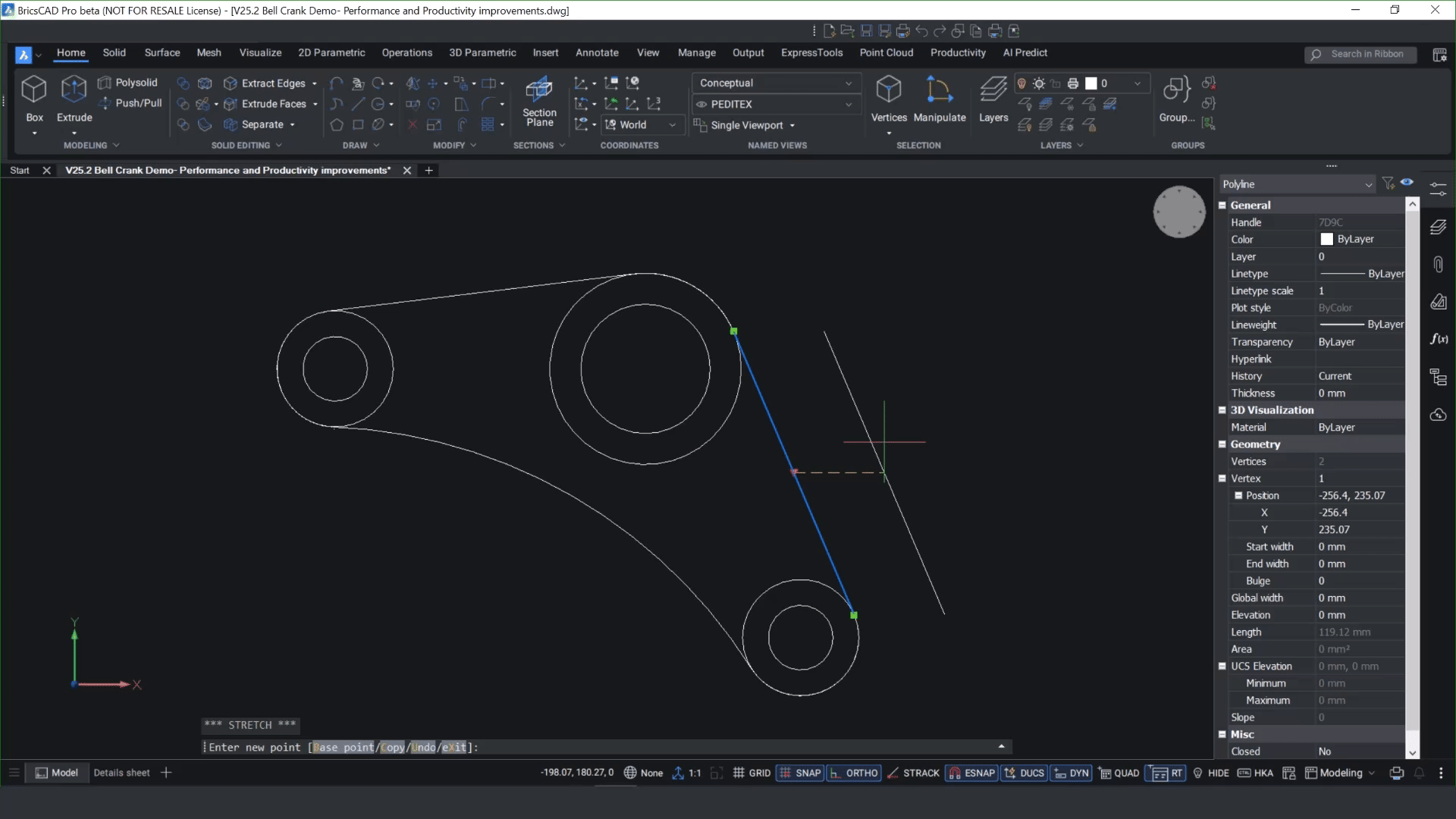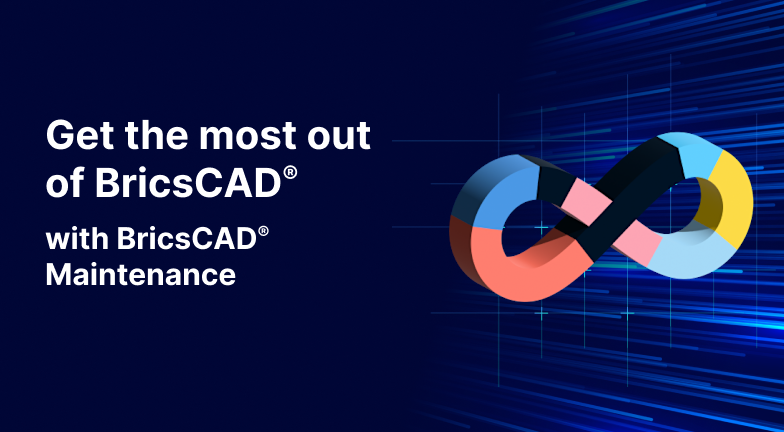我們增強了 BricsCAD V25.2,為您提供更簡化的工作流程和更高的生產力。此版本包含許多工具,可將繁瑣的工作轉換為完美的體驗。從改良的幾何插入到增強的排版功能,BricsCAD V25.2 可讓您專注於您最擅長的工作:設計!請繼續閱讀,我們將介紹一些可幫助您更聰明、更快速地工作的最新增強功能。
使用「複製引導」翻轉物件

在 BricsCAD Pro V25.2 中,我們增強了 COPYGUIDED 指令,因此沿著相同軸線翻轉物件比以往更容易。現在您有兩個選擇:按一下螢幕右邊的圖示或使用 Shift 鍵。
更容易插入幾何圖形

我們做了幾項改進,幫助您插入 2D 和 3D 的幾何圖形。當您在 BricsCAD V25.2 中插入圖塊時,您會在圖塊插入對話框中看到預覽視窗,因此您可以在插入圖塊之前檢視圖塊 - 這對 2D 和 3D 圖塊都有效。

當您插入圖塊到不同縮放比例的圖面時,BricsCAD 會根據插入單位縮放系統變數來縮放圖塊並顯示轉換係數,因此您不需要計算。

當使用動態圖塊時,您可以使用對齊掣點,因此與線、曲線和圖面中的其他物件對齊更容易。
使用快速選取提供更好的使用者體驗

我們在 BricsCAD V25.2 中重新設計了「快速選取」。現在,您總是可以知道目前的選集包含了什麼,因為它會顯示在下拉式功能表的底部。這將改善您的使用者經驗,讓您更容易、更直覺地從目前的選取集中新增或移除物件,以及建立全新的選集。如果您需要精細選取,仍可定義物件或性質篩選條件。
增強的發佈工作流程

我們大部分使用者的工作流程都包括發佈或列印圖面,因此我們做了一些改進,以簡化並加快這些流程。首先,我們增強了「發佈」對話框中單張 PDF 的圖形檔案名稱生成功能。現在,您可以選擇使用圖紙名稱、圖面名稱或配置名稱。

其次,由於新的 UI 增強功能,使用者可以獲得關於圖面中可列印區域和邊距的更好回饋,因此更容易將圖面居中。使用「列印」對話框中的「管理自訂紙張尺寸」,將所有頁邊距變更為零,BricsCAD 就會將版面置中在紙張上。然後,您可以儲存 PMP 檔案,以便針對特定的繪圖裝置重複使用。套用變更時,您會看到現在居中的頁面預覽。
探索 BricsCAD V25.2 中 30 多項新增和增強功能
這些只是 BricsCAD V25.2 中眾多新功能和增強功能的一小部分。尋找完整的概述 在此。
升級至 BricsCAD V25.2 並加速您的工作流程
如果您希望提高生產力,升級到 BricsCAD V25\.2 以利用所有新功能和增強功能,使您的日常工作流程更有效率,讓您可以更好、更快地進行設計!